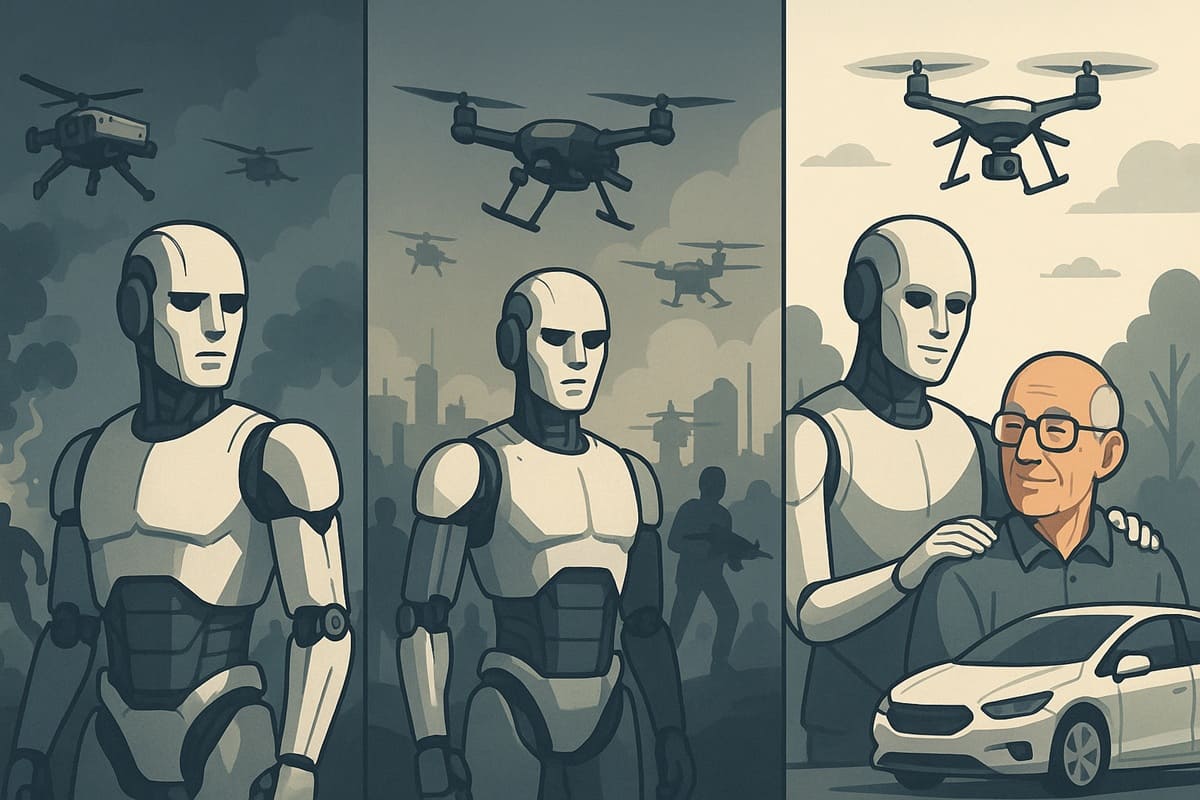Hai comprato un nuovo iPhone e vuoi spostare tutti i tuoi dati senza rischiare di perdere nulla? Ti stai chiedendo se esiste un sistema affidabile, rapido e magari anche automatico per farlo? Ottima notizia: la risposta è sì. Oggi trasferire dati da iPhone a iPhone è un’operazione semplice, ma per evitare errori o perdite indesiderate è fondamentale conoscere i metodi giusti e usarli nel modo corretto. In questa guida ti mostro esattamente come fare.
In questo articolo scoprirai i metodi più efficaci e aggiornati per eseguire il trasferimento, anche se non sei esperto di tecnologia. Approfondiremo tutte le opzioni a disposizione — da Quick Start di Apple alla sincronizzazione con iCloud, fino al trasferimento con cavo Lightning. Inoltre, se durante il passaggio dovessi incontrare problemi con il dispositivo, trovi un centro assistenza per il tuo iPhone andando su WeFix.it, la piattaforma italiana che connette oltre 299 centri specializzati pronti a intervenire con rapidità e garanzia.
Con una guida step-by-step, parole semplici e link utili, potrai completare la migrazione in pochi minuti. Vediamo subito come fare.
1. Quick Start: il metodo Apple più veloce
Indice dei contenuti
Apple ha introdotto un sistema semplice e intuitivo per trasferire dati in modo diretto da un vecchio iPhone a uno nuovo: Quick Start. È il metodo più consigliato se entrambi i dispositivi sono aggiornati a una versione recente di iOS.
Come funziona Quick Start
Quick Start utilizza una connessione wireless peer-to-peer tra i dispositivi per copiare contenuti e impostazioni. Appena accendi il nuovo iPhone, ti verrà chiesto di avvicinare l’altro dispositivo. Dopo una semplice autenticazione tramite Face ID o codice, il sistema avvia automaticamente il processo di trasferimento.
Cosa viene trasferito
Con Quick Start, puoi trasferire:
- Tutti i tuoi contatti.
- Foto e video dalla galleria.
- Messaggi SMS e iMessage.
- Impostazioni e layout delle app.
- Le password Wi-Fi salvate e i dati delle app.
Tutto avviene senza passare da iCloud o iTunes, rendendolo uno dei metodi più sicuri e rapidi per chi desidera trasferire dati in tempo reale.
Vantaggi e limiti di Quick Start
Quick Start è comodo, ma richiede che entrambi gli iPhone siano accesi, funzionanti e connessi a una rete stabile. Non è ideale se il vecchio iPhone ha problemi hardware o se la batteria è danneggiata.
Hai poco tempo? Ecco un riassunto visivo dei metodi principali per trasferire i dati da iPhone a iPhone.

2. iCloud: trasferimento senza cavi
Un altro metodo efficace per trasferire dati da iPhone a iPhone è tramite iCloud, il servizio di backup e sincronizzazione di Apple. È perfetto se hai già eseguito un backup recente del vecchio dispositivo.
Come fare il backup iCloud
- Vai su Impostazioni > [Tuo Nome] > iCloud > Backup iCloud.
- Assicurati che l’opzione sia attiva e tocca su Esegui backup adesso.
Una volta completato, potrai ripristinare il backup sul nuovo iPhone durante la configurazione iniziale.
Ripristina i dati sul nuovo iPhone
- Accendi il nuovo iPhone.
- Seleziona “Ripristina da backup iCloud”.
- Inserisci le credenziali Apple ID.
- Scegli l’ultimo backup disponibile.
Dopo qualche minuto (in base alla connessione), il tuo nuovo dispositivo avrà lo stesso contenuto del precedente.
Quando usare iCloud
È la scelta ideale se il vecchio iPhone è rotto o inaccessibile ma il backup è stato salvato. Tuttavia, assicurati di avere spazio libero su iCloud (Apple offre 5 GB gratuiti, ma potresti aver bisogno di espandere il piano).
3. Trasferimento con cavo: metodo cablato e sicuro
Se preferisci un’opzione cablata, puoi trasferire dati tramite cavo Lightning a USB-C, specialmente utile se uno dei due iPhone ha problemi con il Wi-Fi o se desideri maggiore velocità.
Requisiti tecnici
Avrai bisogno di:
- Un cavo Lightning-USB (o USB-C, se usi i modelli più recenti).
- Un adattatore da fotocamera (Apple Lightning to USB 3).
Una volta collegati i due dispositivi, l’iPhone nuovo riconoscerà quello vecchio e avvierà la stessa procedura di Quick Start, ma con trasferimento via cavo.
Perché scegliere il cavo
Il metodo cablato è:
- Più veloce in molti casi.
- Indipendente dalla rete Wi-Fi.
- Ideale in ambienti con connessioni instabili.
Se noti problemi di connessione o se l’iPhone ha subito danni fisici, considera questo metodo in combinazione con il supporto tecnico di un esperto.
Inoltre, se hai problemi alla batteria del vecchio dispositivo, scopri quando conviene davvero sostituire la batteria dell’iPhone prima di trasferire i dati.
Quando il trasferimento non funziona: la soluzione è WeFix.it
A volte, il trasferimento dati non va come previsto: batteria danneggiata, schermo rotto o problemi di sistema possono compromettere la procedura. In questi casi puoi rivolgerti a WeFix.it, una rete italiana con 299 centri selezionati che offre supporto per ogni tipo di guasto.
Come funziona il servizio di WeFix.it
- Calcola il preventivo
Vai sul sito e inserisci il modello del tuo iPhone e il problema riscontrato. Riceverai un preventivo istantaneo, chiaro e trasparente. - Prenota la riparazione rapida
Puoi prenotare online l’appuntamento presso il centro più vicino a te, scegliendo l’orario più comodo. - Passa in negozio per riparare
Consegna il tuo iPhone e ottieni la riparazione spesso in giornata, con una garanzia di 12 mesi su ogni intervento.
Il servizio WeFix.it è particolarmente utile se hai bisogno di sistemare l’iPhone prima del trasferimento dati, evitando perdite irreversibili e promuovendo l’economia circolare.
Quale metodo scegliere?
Il metodo migliore dipende dalla tua situazione specifica:
- iPhone funzionanti e aggiornati? → Quick Start è la scelta più immediata.
- Backup già fatto su iCloud? → Ripristina facilmente sul nuovo iPhone.
- Problemi tecnici o Wi-Fi assente? → Usa il trasferimento via cavo.
- iPhone danneggiato? → Affidati a WeFix.it per una riparazione rapida e garantita.
Hai bisogno di supporto prima del trasferimento?
Puoi calcolare il preventivo della riparazione del tuo iPhone e trovare i negozi che riparano nella tua zona direttamente su WeFix.it. È veloce, affidabile e senza sorprese. Trovi lo strumento di ricerca rapida qui sotto nella pagina.

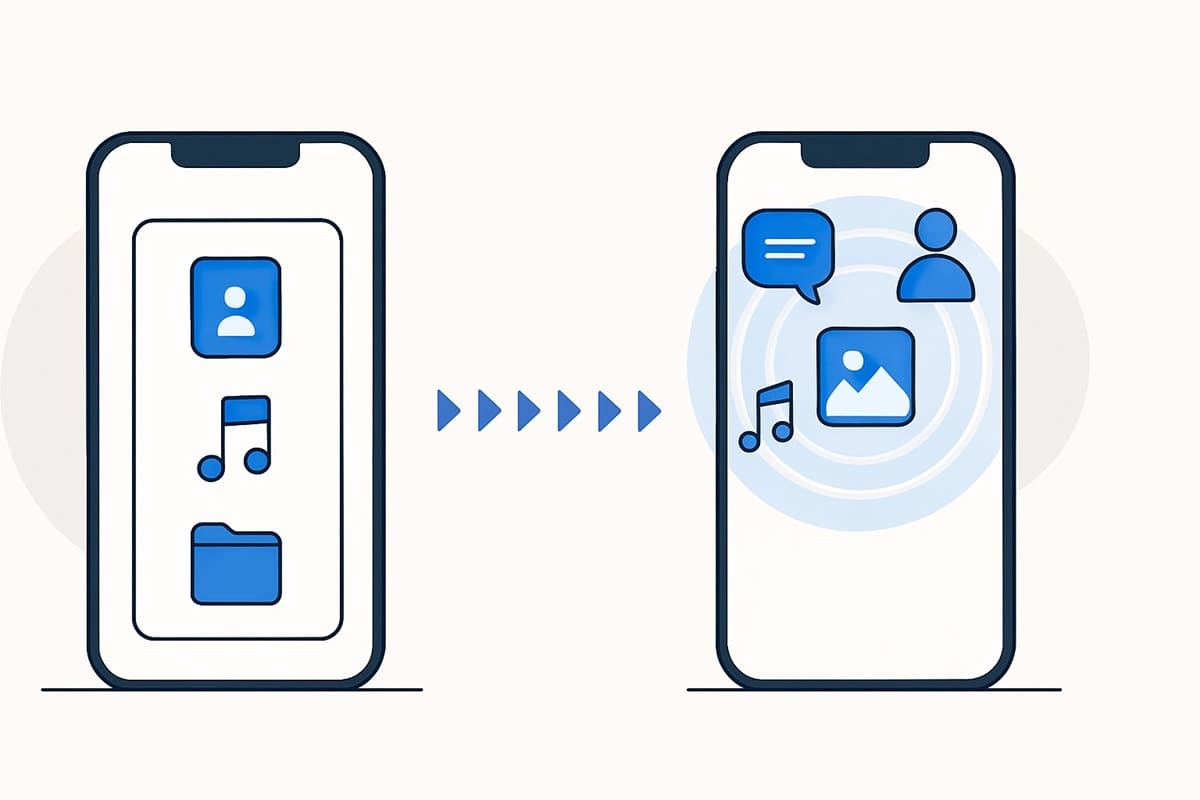




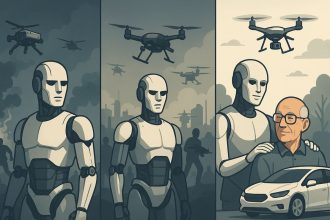

![Validate my RSS feed [Valid RSS]](https://artenbois.it/wp-content/uploads/2022/06/valid-rss-rogers.png)